php小编小新带您解锁outlook 2013的自动回复功能。在繁忙的工作中,设置自动回复可以提高工作效率,让您专注于重要事务。本文将详细介绍outlook 2013如何设置自动回复,让您轻松掌握这一实用技巧。
登陆进去后,会弹出如下界面,点击左上方的文件进去。
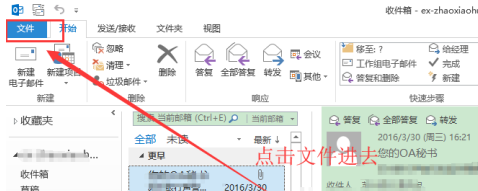
弹出如下文件选项界面,点击【自动回复】进去
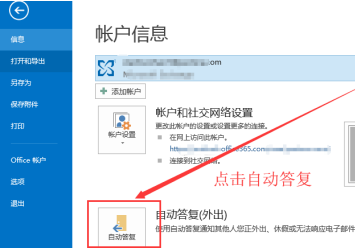
进到自动回复设置界面,默认是没有勾选自动发送邮件的,咱们可以点击勾选
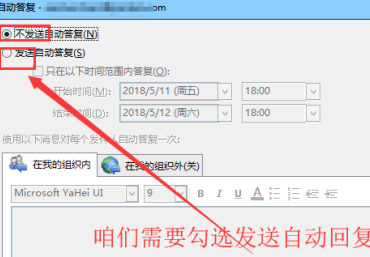
接下来设置在哪段时间进行自动回复,如下图所示设置即可
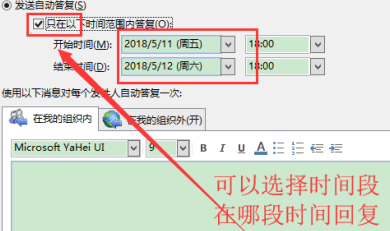
最后编辑需要恢复的内容,编辑完成即可点击确定,然后让你们的同事发送一个邮件给您,看看效果即可。
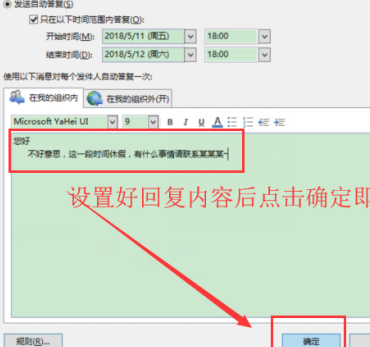
以上就是Outlook2013怎样设置自动回复-Outlook2013设置自动回复的方法的详细内容,更多请关注php中文网其它相关文章!

每个人都需要一台速度更快、更稳定的 PC。随着时间的推移,垃圾文件、旧注册表数据和不必要的后台进程会占用资源并降低性能。幸运的是,许多工具可以让 Windows 保持平稳运行。

Copyright 2014-2025 //m.sbmmt.com/ All Rights Reserved | php.cn | 湘ICP备2023035733号